Tìm và mở File Explorer – Hỗ trợ của Microsoft
File Explorer trong Windows 11 giúp bạn nhận được các tệp bạn cần một cách nhanh chóng và dễ dàng.
Để xem trong danh sách Windows 11, hãy chọn ứng dụng đó trên thanh tác vụ hoặc menu Bắt đầu hoặc nhấn phím logo Windows + E trên bàn phím.
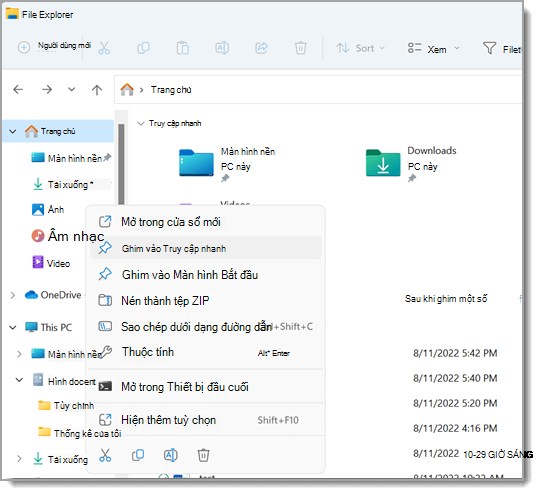
Cách sử dụng các File Explorer:
-
Để ghim thư mục vào Truy cập nhanh, hãy bấm chuột phải vào (hoặc nhấn và giữ) thư mục và chọn Ghim vào Truy cập nhanh.
-
Để chia sẻ tệp, hãy chọn tệp đó, rồi chọn Chia sẻ trên dải băng.
-
Để di chuyển vị trí của tệp hoặc thư mục, hãy chọn tệp hoặc thư mục đó, rồi chọn Cắt trên dải băng. Dẫn hướng đến vị trí mới, rồi chọn Dán .
Lưu ý: Đối với các tệp và thư mục trong Truy cập nhanh, bạn cần bấm chuột phải (hoặc nhấn và giữ) rồi chọn Mở trước khi bạn có thể cắt và dán.
-
Để thay đổi cách hiển thị các mục của bạn trong File Explorer, hãy chọn Xem trên dải băng và chọn giữa hiển thị biểu tượng, danh sách, chi tiết và nhiều nội dung khác.
-
Để giảm khoảng cách giữa các tệp, hãy chọn Xem> dạng xem Thu gọn.
-
Để tìm các tệp liên quan từ PC và đám mây của bạn, hãy tìm kiếm File Explorer Home.
Lưu ý: Đăng nhập vào (các) tài khoản đám mây của bạn từ Bắt đầu cài > Đặt > khoản để bật tìm kiếm trên đám mây.
File Explorer menu ngữ cảnh mới, được hợp lý hóa, giúp bạn dễ dàng nhận các lệnh phổ biến hơn. Bấm chuột phải vào tệp để truy nhập menu ngữ cảnh mới. Để biết thêm thông tin, hãy xem mục Tìm mục File Explorer menu ngữ cảnh.






